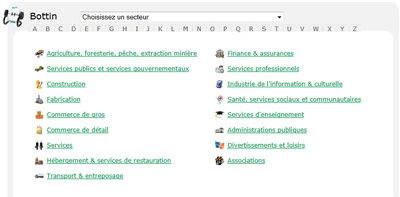
Ajouter une entreprise ou une organisation dans le bottin. Notez que le bottin est partagé avec l’ensemble des municipalités de la MRC. Une façon supplémentaire de faire la promotion de vos commerces et organismes.
Il faut au moins un nom mais surtout choisir la ville, car vous aurez accès via Neural qu’aux entreprises de votre municipalité.
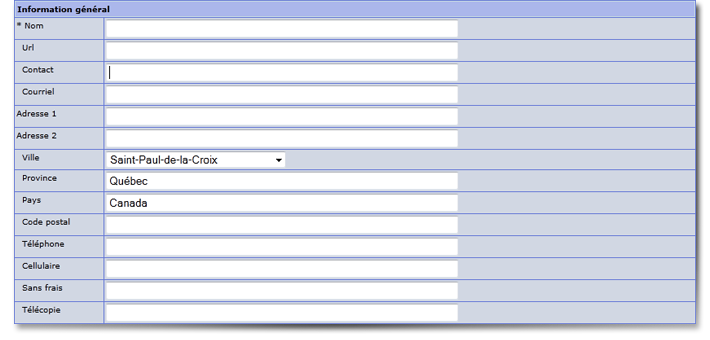
Adresse de messagerie
L’adresse de courriel n’est pas une information publique et ne sera pas affichée. Il se peut toutefois que le besoin se fasse sentir. Le système pourrait par exemple ajouter un formulaire de contact pour rejoindre les entreprises du bottin.
- Nom : Le nom de l’organisme ou de l’entreprise
- Url : Optionnel
- Contact : Optionnel
- Courriel : Optionnel
- Adresse 1 : Optionnel
- Adresse 2 : Optionnel
- Ville : IMPORTANT
- Province : Optionnel
- Pays : Optionnel
- Code postal : Optionnel
- Téléphone : Optionnel
- Cellulaire : Optionnel
- Sans frais : Optionnel
- Télécopie : Optionnel
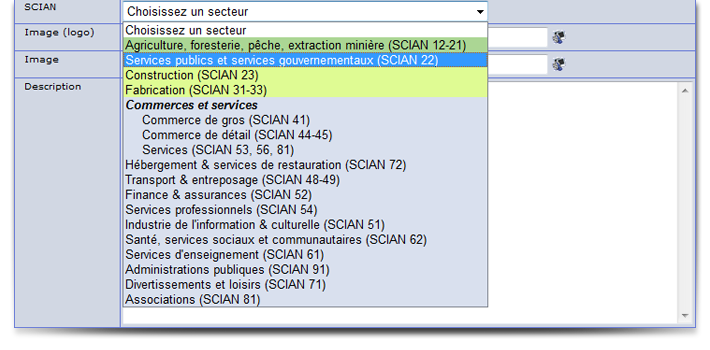
Photo et logo
Sélectionner les images à partir de la médiathèque, idéalement pas plus de 300 pixels.
- SCIAN : Code de classification dans le bottin
- Image (logo) : Optionnel
- Image : Optionnel
- Description : Optionnel
Un truc, vous pouvez seulement entrer le nom de l’organisme et revenir plus tard renseigner les autres champs de saisie.
Géolocation (Google Map) Obsolète
La « géolocalisation » permet de convertir une adresse en coordonnées GPS (latitude/longitude) automatiquement sans aucune intervention de votre part autre que la saisie de l’adresse et de la ville! Je conseille de renseigner le code postal pour un meilleur résultat et surtout de le vérifier. Car le résultat, bien que relativement toujours sur la bonne route, peut avoir quelques mètres de différence. Pour vérifier que les coordonnées indiquent bien le bon endroit, cliquer sur le pictogramme ![]() au bout du champ de saisie de la longitude.
au bout du champ de saisie de la longitude.
Si la position n’est pas la bonne, vous pouvez : soit modifier l’adresse pour aider Google à mieux localiser le lieu ou carrément faire une recherche avec Google Map. Et soumettre à nouveau les modifications.
Obtenir les coordonnées d’un lieu
Pour obtenir les coordonnées d’un lieu que vous avez identifié sur une carte affichée dans votre navigateur (par exemple, Chrome, Firefox ou Internet Explorer), procédez comme suit :
- Ouvrez Google Maps.
- Cliquez avec le bouton droit de la souris sur le lieu ou la zone en question sur la carte.
- Sélectionnez Plus d’infos sur cet endroit.
- Une carte d’informations indiquant les coordonnées s’affiche sous le champ de recherche.
Remarque : Si vous utilisez Google Maps en mode simplifié, vous ne pourrez pas obtenir les coordonnées d’un lieu.
Noter que la « géolocalisation » automatique s’effectue uniquement si la latitude et la longitude ne sont pas renseignés (vide). De cette façon vous pouvez manuellement changer les coordonnées.
Questions fréquentes
Modifier les détails de la fiche du répertoire.
Ajouter d’abord l’image dans la médiathèque, puis modifier le logo de la fiche du répertoire.
Il suffit d’ajouter une fiche (organisme ou une entreprise) dans le répertoire. Mais attention, l’adresse, la ville ainsi que le code postal sont obligatoires pour récupérer les coordonnées qui servent à positionner le marqueur.
Assurez-vous d’indiquer l’adresse, la ville, le code postal et la longitude/latitude.
Ou bien l’adresse n’est vraiment pas la bonne, en ce cas il faut modifier la fiche en jouant avec l’adresse (numéro et rue). Sinon, bien que la rue soit toujours très précise, le numéro de rue peut varier de plusieurs centaines de mètres. Récupérer les coordonnées directement sur Google Map et modifier la longitude/latitude de la fiche du répertoire à la main.
Modifier la longitude/latitude de la fiche du répertoire.
Assurez-vous d’indiquer l’adresse, la ville et le code postale. Puis supprimer la longitude et la latitude. Soumettre la modification, la géolocalisation récupérera automatiquement les coordonnées depuis Google Map. Vérifier la position.
Assurez-vous d’indiquer l’adresse, la ville et le code postale. Puis supprimer la longitude et la latitude. Soumettre la modification, la géolocalisation récupérera automatiquement les coordonnées depuis Google Map. Vérifier la position.
Dans la gestion du répertoire, cliquer sur le pictogramme ![]() au bout de la longitude pour ouvrir une carte Google Map avec le marqueur.
au bout de la longitude pour ouvrir une carte Google Map avec le marqueur.
Dernière mise à jour
